두 번째 컴퓨터를 컴퓨터에 연결하는 방법은 무엇입니까? 두 번째 모니터를 컴퓨터에 연결하는 방법은 무엇입니까?
많은 양의 데이터를한 컴퓨터 단말기를 다른 컴퓨터 단말기에 연결하는 경우, 이동식 미디어에 복사하는 것은 충분히 큰 볼륨 일지라도 매우 오랜 시간이 걸리는 경우가 종종 있습니다. 터미널을 직접 연결하는 것이 더 쉽지 않은가? 이렇게하려면 데이터 전송률이 최대가되도록 두 번째 컴퓨터를 컴퓨터에 연결하는 방법의 문제를 해결해야합니다. 다음은 이러한 화합물의 두 가지 주요 방법으로 간주됩니다. 그 과정에서 우리는 두 번째 모니터의 한쪽 터미널이나 랩톱에 연결하는 문제를 고려할 것입니다.
두 번째 컴퓨터를 컴퓨터에 연결하는 방법 : 연결 옵션
그 고정 PC를 연결 옵션그들 사이의 랩탑은별로 다르지 않습니다. 모든 경우에 두 번째 컴퓨터를 주 터미널에 연결하는 것은 예외없이 네트워크에 결합하는 것입니다.

그러나 두 장치의 연결은 두 가지 방법으로 수행 할 수 있습니다. 패치 코드라고하는 전원 코드를 통해 케이블 연결을 사용하거나 Wi-Fi를 사용하는 라우터를 통해 케이블 연결을 사용합니다.
케이블 연결
먼저 패치 코드를 사용하여 두 번째 컴퓨터를 컴퓨터에 연결하는 방법을 살펴 보겠습니다.

전원 코드 자체는양 끝에 RJ-45 커넥터 2 개. 두 터미널 모두에 드라이버가 올바르게 설치된 네트워크 카드가 있어야한다는 것은 말할 필요도 없습니다. 운영 체제는 다를 수 있습니다 (이는 중요하지 않음).
먼저 RJ-45 커넥터를두 터미널의 잭을 서로 연결하여 직접 상호 연결합니다. 그런 다음 두 번째 컴퓨터를 연결하는 방법에 대한 질문은 로컬 네트워크 설정 및 연결 확인으로 줄어 듭니다.

첫 번째 단계는 시스템의 속성을 여는 것입니다.(예 : 컴퓨터 아이콘을 마우스 오른쪽 단추로 클릭) 추가 매개 변수로 이동하십시오. 시스템 등록 정보 창에서 컴퓨터 이름 탭이 사용되며 해당 버튼을 클릭하여 변경해야합니다.
컴퓨터 이름은 달라야한다는 것을 기억하십시오. 예를 들어 한 터미널에서 Comp 1이라는 이름이 지정되고 두 번째 Comp 2에서는 두 터미널을 호출하는 방법이 중요하지 않습니다. 가장 중요한 것은 이름이 다르다는 것입니다. 주어진 이름에는 라틴 문자, 숫자 또는 추가 문자 만 사용됩니다. 작업 그룹의 이름을 설정할 수도 있지만 변경할 필요가 없습니다. 또한 두 터미널 모두 변경된 경우 동일해야합니다.
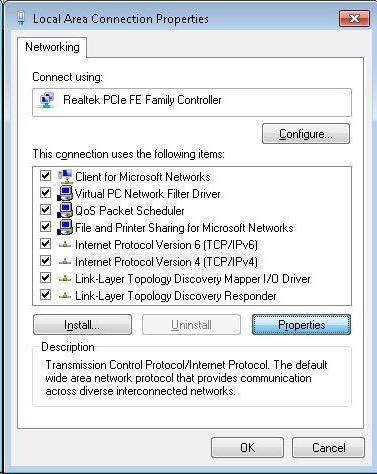
다음으로 변경 사항을 저장하고로 이동해야합니다."네트워크 및 공유 센터"에서 네트워크 어댑터 속성을 변경할 항목을 선택해야합니다. 연결이 올바르게 이루어지면 오른쪽 창에서 등록 정보 표시 줄을 선택해야하는 아이콘이 새 창에 나타납니다.
그 후, IPv4 프로토콜이 창에서 선택되고속성 버튼이 눌러졌습니다. 이제 주목! 서브넷 마스크는 동일합니다 (IP를 입력하면 자동으로 첨부됩니다). Comp 1의 경우 주소는 192.168.1.1이고, Comp 2의 경우 주소는 192.168.1.2입니다. 세심한주의. DNS 주소는 변경되지 않고 그대로 유지됩니다 (대개 자동으로 받도록 설정).
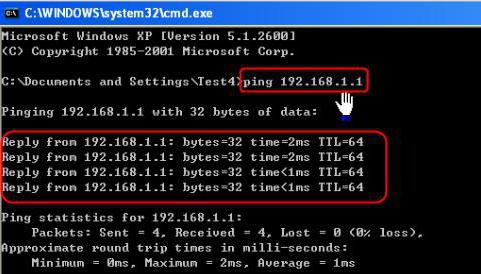
변경 사항을 저장하면 연결이됩니다.설립되었습니다. 이제 작동하는지 확인해야합니다. 이렇게하려면 첫 번째 터미널에서 "실행"콘솔을 호출하고 ping 명령을 ping 192.168.1.2로 설정해야합니다. 두 번째 컴퓨터에서 몇 초 후에 전송 된 패킷의 형태로 응답을 받아야합니다. 두 번째 PC에서도 동일한 절차가 수행되지만 첫 번째 터미널 (192.168.1.1)의 주소는 ping 명령에 쓰여집니다.
Wi-Fi를 통해 네트워크를 통해 연결
이제 두 번째 컴퓨터를 연결하는 방법을 살펴 보겠습니다.무선 네트워크를 사용하여 컴퓨터에 연결합니다. 첫째, "Network Control Center"에서 하이퍼 링크가있는 해당 줄을 사용하여 작성 (추가)해야합니다.

나타나는 창에서 네트워크를 선택하십시오."컴퓨터 대 컴퓨터", 다음 창에서 계속 단추를 누르기 만하면 다른 창에서 네트워크 이름과 자체 제작 된 보안 키를 입력해야합니다. 그런 다음 변경 사항을 저장하면 네트워크가 목록에 나타납니다.
인터넷 연결은 라우터를 통해 이루어 지므로 작성한 인터넷을 활성화하면 사용할 수 없게됩니다.
두 번째 모니터를 컴퓨터에 연결하는 방법
이제 두 개의 모니터를 하나의 터미널에 연결하는 방법에 대해 설명합니다. 이 작업은 세 가지 방법으로 수행 할 수 있습니다.
- 하나의 (필수적으로 분리 된, 그러나 통합되지 않은) 비디오 카드의 여러 출력을 사용하십시오;
- 두 번째 카드를 설치하십시오.
- 스플리터 (스플리터)를 통해 연결합니다.
두 번째와 세 번째 옵션은 매우 간단합니다.그러나 모니터에서 스플리터를 사용하면 업데이트 빈도가 줄어들 수 있습니다. 두 모니터가 동일한 카드에 연결된 경우 첫 번째 옵션을 고려하십시오.

일반적으로 모든 최신 그래픽 카드비디오 출력이 여러 개 있기 때문에 두 개의 인력 모니터를 연결할 수 없습니다. 그러나 주 모니터가 반드시 상위 레벨의 출력에 연결되어야하는 순간에주의를 기울일 필요가 있습니다. 예를 들어, HDMI 및 VGA 출력이있는 경우 기본 모니터는 HDMI를 통해 연결되고 두 번째 모니터는 VGA를 통해 연결됩니다.
두 모니터가 모두 연결되어 있으면운영 체제를로드하면 그녀는 두 번째 장치의 존재 여부를 결정합니다. 그 후 화면 설정에서 필요한 동작 (이미지 확대, 화면 복제, 프로젝터 사용 등)을 선택할 수 있습니다. 그런데 화면 설정 (설정에서 숫자가있는 두 개의 이미지가 있음)에서 두 모니터에 대해 완전히 다른 모드를 설정하고 원하는대로 해상도, 방향 등을 변경할 수 있습니다.
가능한 연결 문제
그러나 두 가지를 결합하는 문제로 되돌아갑니다.컴퓨터. 때로는 한 컴퓨터가 두 번째 컴퓨터 단말기를 보지 못하는 경우가 있습니다. 문제가 무엇입니까? 네트워크 케이블이 손 상된 경우 네트워크 케이블이 손상된 이유는 잘못 연결된 것일 수 있습니다. 그러나 가장 흔한 이유는 터미널 이름, 작업 그룹 이름 및 IP 주소가 잘못 설정된 것입니다. 따라서 이러한 문제가있는 경우 먼저 설정의 정확성을 확인하십시오.
결론
보시다시피 두 대의 컴퓨터 또는여러 대의 모니터를 연결하는 것은 (반드시 두 가지 일 필요는 없음) 특히 그리 어렵지 않습니다. 여기서 가장 중요한 것은 세워야 할 때 세심한주의를 기울이는 것입니다. 그렇지 않으면 제대로 작동하는 장비 문제가 없어야합니다.




